Entwickeln Sie den PowerPoint-Viewer mit dem .NET Cloud SDK.
Egal, ob Sie Verkaufsgespräche präsentieren, Bildungsinhalte bereitstellen oder Projektaktualisierungen teilen, eine spezielle PowerPoint-Viewer-App eröffnet eine Welt voller Möglichkeiten.
- PowerPoint-Verarbeitung mit .NET Cloud SDK
- Konvertieren Sie PowerPoint mit C# .NET in HTML
- PPT-zu-JPG-Konvertierung mit C# .NET
- Konvertieren Sie PPTX mit cURL-Befehlen in HTML oder JPG
PowerPoint-Verarbeitung mit .NET Cloud SDK
Aspose.Slides Cloud SDK für .NET ist ein leistungsstarkes Tool, das eine breite Palette von Funktionen für die Arbeit mit PowerPoint-Präsentationen bietet. Mit diesem SDK können Sie verschiedene Vorgänge wie das programmgesteuerte Erstellen, Bearbeiten, Konvertieren und Manipulieren von PowerPoint-Dateien ausführen. Es unterstützt die Konvertierung zwischen verschiedenen Präsentationsformaten. Und Sie können PowerPoint-Dateien sogar in andere Formate wie PDF, Bilder (JPG konvertieren /), PNG, TIFF, usw.), [HTML] (https://docs.fileformat.com/web/html/) und mehr. Diese Flexibilität ermöglicht es Ihnen, Ihre Präsentationen in verschiedenen Formaten zu teilen, die für verschiedene Plattformen und Geräte geeignet sind.
Dank dieser erstaunlichen Funktionen können wir PowerPoint in HTML- oder Bildformate rendern und in einem Webbrowser anzeigen.
Um nun das SDK zu verwenden, suchen Sie bitte im NuGet-Paketmanager nach „Aspose.Slides-Cloud“ und klicken Sie auf die Schaltfläche „Paket hinzufügen“. Besuchen Sie außerdem den Abschnitt Schnellstart, um die Schritte zum Erstellen eines Kontos über das Cloud-Dashboard zu erfahren (falls Sie noch kein Konto haben).
Konvertieren Sie PowerPoint mit C# .NET in HTML
Eine der ersten Möglichkeiten, PowerPoint-Präsentationen ohne spezielle Software anzuzeigen, ist die Konvertierung in das HTML-Format. Die Konvertierung von PowerPoint in HTML bietet zahlreiche Vorteile, die die Reichweite und Zugänglichkeit Ihrer Präsentationen erhöhen. Da HTML ein weithin unterstütztes Format ist, können Ihre Präsentationen außerdem auf jedem Gerät und jeder Plattform angezeigt werden, wodurch Kompatibilitätsprobleme vermieden werden. Schließlich stellen die responsiven Designfunktionen von HTML sicher, dass sich Ihre Präsentationen an unterschiedliche Bildschirmgrößen anpassen und Ihrem Publikum ein optimales Seherlebnis bieten.
Bitte verwenden Sie daher den folgenden Codeausschnitt, um PowerPoint online in HTML zu konvertieren.
// Weitere Beispiele finden Sie unter https://github.com/aspose-slides-cloud
// Holen Sie sich Client-Anmeldeinformationen von https://dashboard.aspose.cloud/
string clientSecret = "7f098199230fc5f2175d494d48f2077c";
string clientID = "ee170169-ca49-49a4-87b7-0e2ff815ea6e";
// Erstellen Sie eine Instanz von SlidesApi
SlidesApi slidesApi = new SlidesApi(clientID, clientSecret);
// Rufen Sie die API auf, um PowerPoint-Folien in das HTML-Format zu konvertieren
var responseStream = slidesApi.DownloadPresentation("Summer invitations.pptx", ExportFormat.Html);
// Speichern Sie den resultierenden HTML-Code auf dem lokalen Laufwerk
using var pdfStream = File.Create("converted.html");
responseStream.CopyTo(pdfStream);
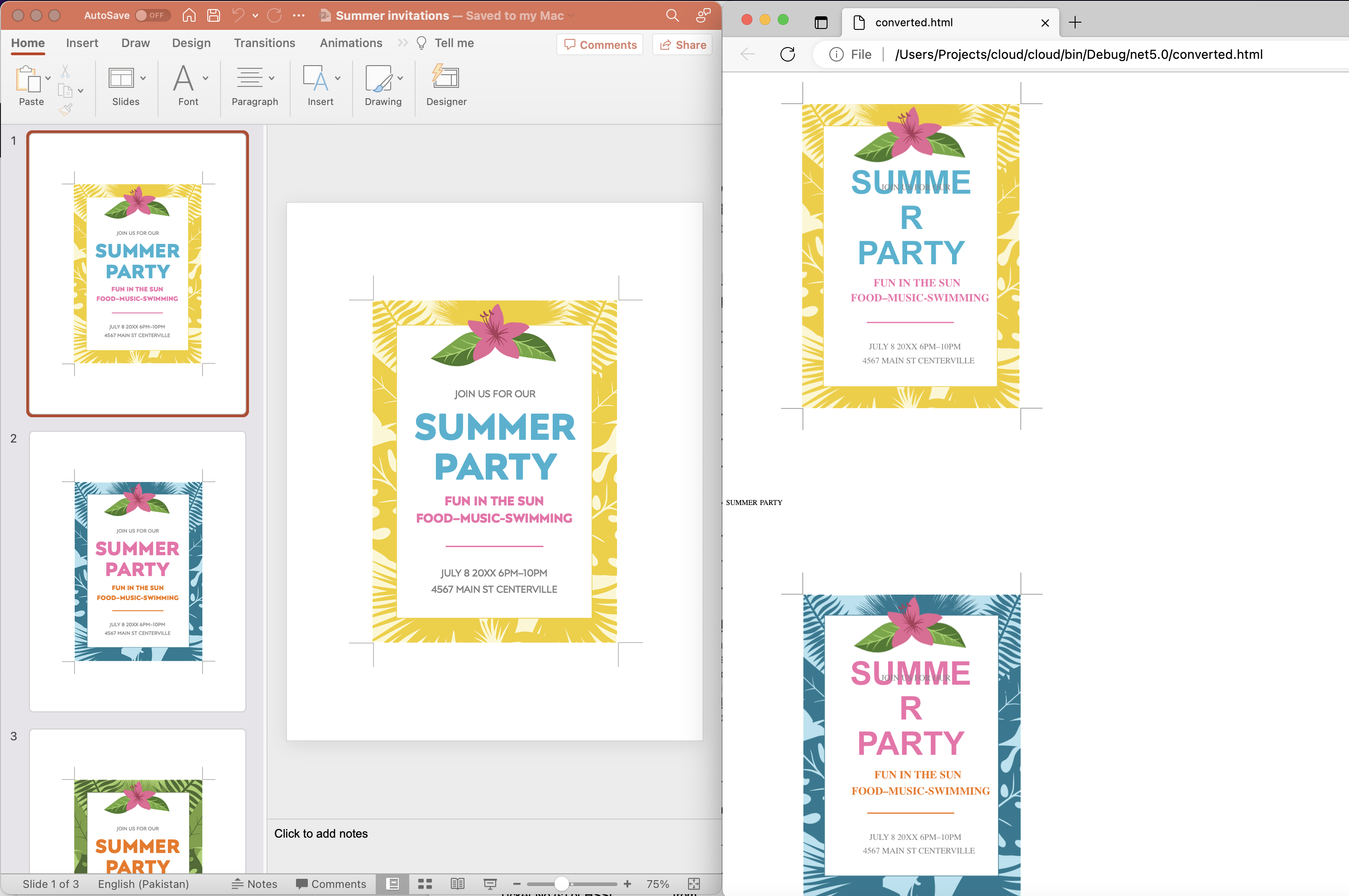
Bild: – Vorschau der PowerPoint-zu-HTML-Konvertierung.
Nachfolgend finden Sie die Erläuterung des oben genannten Codeausschnitts.
- Erstellen Sie zunächst eine Instanz der SlidesApi-Klasse, in der wir die Client-Anmeldeinformationen als Argumente übergeben. – Rufen Sie die DownloadPresentation(…)-Methode auf, um PowerPoint-Folien in das HTML-Format zu konvertieren und die Ausgabe als Stream-Objekt zurückzugeben.
- Speichern Sie den resultierenden HTML-Code auf dem lokalen Laufwerk.
PPT-zu-JPG-Konvertierung mit C# .NET
Andererseits besteht eine andere praktikable Lösung darin, PowerPoint-Präsentationen in Rasterbildformate, z. B. JPG, zu konvertieren und das Bild dann auf einer Webseite anzuzeigen. Die Konvertierung von PowerPoint in JPG bietet mehrere Vorteile, die sie zu einer beliebten Wahl für das Teilen und Verteilen von Präsentationen machen.
- Erstens ist JPG ein weithin unterstütztes Bildformat, das problemlos auf verschiedenen Geräten und Plattformen angezeigt werden kann, ohne dass eine spezielle Software erforderlich ist.
- Zweitens sind JPG-Dateien im Vergleich zu PowerPoint-Dateien normalerweise kleiner.
- Drittens bewahrt das JPG-Format die visuelle Integrität von Folien, einschließlich Farben, Bildern und Grafiken, und eignet sich daher für die Weitergabe hochwertiger Schnappschüsse der Präsentation.
// Weitere Beispiele finden Sie unter https://github.com/aspose-slides-cloud
// Holen Sie sich Client-Anmeldeinformationen von https://dashboard.aspose.cloud/
string clientSecret = "7f098199230fc5f2175d494d48f2077c";
string clientID = "ee170169-ca49-49a4-87b7-0e2ff815ea6e";
// Erstellen Sie eine Instanz von SlidesApi
SlidesApi slidesApi = new SlidesApi(clientID, clientSecret);
// Lesen Sie die eingegebene PowerPoint-Präsentation vom lokalen Laufwerk
using var slideStream = File.OpenRead("Colorful conference presentation.pptx");
slidesApi.UploadFile("Colorful conference presentation.pptx", slideStream);
// Rufen Sie die API auf, um alle PowerPoint-Folien in das JPG-Format zu konvertieren
using var responseStream = slidesApi.DownloadPresentation("Colorful conference presentation.pptx", ExportFormat.Jpeg, null, null);
// Speichern Sie die resultierenden JPG-Bilder auf dem lokalen Laufwerk
using var pdfStream = File.Create("output.zip");
responseStream.CopyTo(pdfStream);

Bild: - Vorschau der Konvertierung von PowerPoint in JPG.
Nachfolgend finden Sie die Details zum oben genannten freigegebenen Code-Snippet.
– Erstellen Sie eine Instanz der SlidesApi-Klasse und übergeben Sie dabei Client-Anmeldeinformationen als Argumente an ihren Konstruktor.
- Lesen Sie die eingegebene PowerPoint-Präsentation und laden Sie sie in den Cloud-Speicher hoch.
- Rufen Sie die DownloadPresentation(…)-Methode auf und übergeben Sie den Wert „ExportFormat.Jpeg“ als Argument. Die Ausgabe wird als Stream-Instanz zurückgegeben.
- Speichern Sie die Ausgabe als Zip-Archiv auf dem lokalen Laufwerk.
Konvertieren Sie PPTX mit cURL-Befehlen in HTML oder JPG
Die Aspose.Slides Cloud API bietet eine RESTful-Schnittstelle, was bedeutet, dass Sie mit ihr über Standard-HTTP-Methoden wie GET, POST, PUT und DELETE interagieren können. cURL hingegen ist ein Befehlszeilentool, mit dem Sie HTTP-Anfragen stellen können und das häufig für API-Interaktionen verwendet wird. Daher können wir PowerPoint mithilfe von cURL-Befehlen in HTML- oder JPG-Bilder konvertieren. Dieser Ansatz bietet mehrere Vorteile:
- Erstens bietet es eine einfache und effiziente Möglichkeit, den Konvertierungsprozess zu automatisieren.
- Zweitens sorgt die Verwendung von cURL-Befehlen für die Konvertierung von PPTX in HTML oder JPG für Plattformunabhängigkeit.
Wenn Sie also dem cURL-Ansatz folgen, können Sie die Leistungsfähigkeit der Konvertierungsfunktionen von Aspose.Slides Cloud nutzen und gleichzeitig die Einfachheit, Flexibilität und plattformübergreifende Kompatibilität nutzen, die cURL-Befehle bieten.
Jetzt müssen wir den folgenden Befehl ausführen, um ein „accessToken“ basierend auf unseren Client-Anmeldeinformationen zu generieren.
curl -v "https://api.aspose.cloud/connect/token" \
-X POST \
-d "grant_type=client_credentials&client_id=ee170169-ca49-49a4-87b7-0e2ff815ea6e&client_secret=7f098199230fc5f2175d494d48f2077c" \
-H "Content-Type: application/x-www-form-urlencoded" \
-H "Accept: application/json"
Bitte führen Sie den folgenden Befehl aus, um PPTX in das HTML-Format zu konvertieren.
curl -v "https://api.aspose.cloud/v3.0/slides/{inputPPT}/Html?slides=3" \
-X POST \
-H "accept: multipart/form-data" \
-H "authorization: Bearer {accessToken}" \
-H "Content-Type: application/json" \
-d "{}" \
-o "{resultantHTML}"
Ersetzen Sie „{inputPPT}“ durch den Namen von PowerPoint, das im Cloud-Speicher verfügbar ist. Ersetzen Sie dann „{accessToken}“ durch ein JWT-Zugriffstoken und „{resultantHTML}“ durch den Namen der resultierenden HTML-Datei, die auf dem lokalen Laufwerk gespeichert werden soll.
Um PowerPoint in das JPG-Format zu konvertieren, führen Sie außerdem bitte den folgenden Befehl aus.
curl -v "https://api.aspose.cloud/v3.0/slides/{sourceFile}/Jpeg?slides=2%2C7" \
-X POST \
-H "accept: multipart/form-data" \
-H "authorization: Bearer {accessToken}" \
-H "Content-Type: application/json" \
-d "{ \"DefaultRegularFont\": \"string\", \"FontFallbackRules\": [ { \"RangeStartIndex\": 0, \"RangeEndIndex\": 0, \"FallbackFontList\": [ \"string\" ] } ], \"FontSubstRules\": [ { \"SourceFont\": \"string\", \"TargetFont\": \"string\", \"NotFoundOnly\": true } ]}" \
-o "{resultantZIP}"
„Anstatt alle Folien der Präsentation in JPG-Bilder zu konvertieren, haben wir angewiesen, nur die Folien Nr. 2 und 7 zu konvertieren.“
Abschluss
In diesem Artikel haben wir zwei leistungsstarke Ansätze zum Konvertieren von PowerPoint-Präsentationen untersucht: das Konvertieren von PowerPoint in HTML und das Konvertieren von PowerPoint in JPG. Jeder dieser Ansätze kann zum Entwickeln einer PowerPoint-Viewer-Anwendung verwendet werden. Beide Methoden bieten jedoch einzigartige Vorteile.
Durch die Konvertierung von PowerPoint in HTML erhalten Sie die Möglichkeit, Ihre Präsentationen direkt in Webseiten einzubetten, wodurch sie interaktiv und auf verschiedenen Geräten und Plattformen leicht zugänglich sind. Mit diesem Ansatz können Sie die ursprüngliche Formatierung, Animationen und Interaktivität der Folien beibehalten und so ein nahtloses und ansprechendes Benutzererlebnis schaffen.
Andererseits bietet die Konvertierung von PowerPoint in JPG eine bequeme Möglichkeit, hochwertige Bildschnappschüsse jeder Folie zu erstellen. Dieser Ansatz ist besonders nützlich, wenn Sie einzelne Folien als eigenständige Bilder teilen oder verteilen müssen.
Insgesamt eröffnet die Möglichkeit, PowerPoint in HTML und JPG zu konvertieren, neue Möglichkeiten für die Präsentation, Weitergabe und Wiederverwendung Ihrer PowerPoint-Inhalte und bietet eine verbesserte Zugänglichkeit, Vielseitigkeit und visuelle Darstellung.
Nützliche Links
In Verbindung stehende Artikel
Wir empfehlen Ihnen dringend, die folgenden Blogs zu besuchen: